windows10前面板耳机声音怎么设置 windows10前面板耳机声音设置方法
- 更新日期:2024-03-04 10:57:47
- 来源:互联网
windows10前面板耳机声音怎么设置,打开电脑上的控制面板,找到并打开硬件和声音,点击Realtek高清晰音频管理器,点齿轮图标,选择选项,勾选AC97前面板即可。小伙伴想知道windows10前面板耳机声音怎么设置,下面小编给大家带来了windows10前面板耳机声音设置方法。
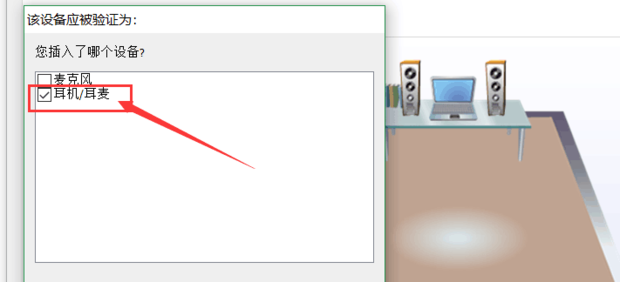
windows10前面板耳机声音设置方法
1、首先我们使用使用搜索功能找到并进入控制面板。
2、在控制面板中,我们点击打开【硬件和声音】选项;
3、在【硬件和声音】的界面中,点击【Realtek高清晰音频管理器】选项;
4、在Realtek高清晰音频管理器界面中,我们点击一个小齿轮图标的设置,在弹出的菜单栏中选择【选项】;
5、中间会有一个【插孔设置】,勾选【AC97前面板】的选项。









